広告
Amazonで新しくはじまった
Amazon Music Unlimited
Amazonプライム会員にとっては、
Prime Musicをアップグレードしたものなのでなじみやすいものですが、
Amazonプライム会員じゃない人にとっては、
Music Unlimitedのアプリとか含めて使い方ってどんな感じ??
なんて疑問があるかと思います。
そこで、この記事では、Music Unlimitedを楽しむためのアプリの簡単な使い方を紹介していきます。
 Photo by Eric Nopanen on Unsplash
Photo by Eric Nopanen on Unsplash
もちろん、
プライム会員だけどMusic Unlimitedがよくわからない〜
ってあなたも参考にしてくださいね(・ω<)☆
広告
目次
Music Unlimitedをスマホで楽しむためのアプリの使い方
そもそもMusic Unlimitedってスマホ用アプリがあるの?
ってことが気になりますが、

こんな感じでスマホ用のアプリがあります。
実は、
Prime MusicもMusic Unlimitedも同じアプリ
で楽しむことができます。
Prime Music会員とMusic Unlimited会員とで、アプリを使うときの違いは2つだけ。
Music Unlimitedの会員になると、アプリ立ち上げ・ログインの際に、

と、Music Unlimited会員であることが認識されて立ち上がること。
それから、
Prime Musicでは聴けなかった楽曲の再生が解除されること。
の2点です。
あとの使い方は全く同じ♪
逆に、スマホでは、このアプリがないと楽しむことができません。
スマホアプリ・3つの基本機能の使い方
音楽アプリでとりあえずこれだけ覚えときゃなんとかなる!
って重要な機能は、
- 楽曲の検索
- 再生
- ダウンロード
の3つ。
そこで、まずはこの基本的な3つの機能の使い方について紹介します。
といっても、ほとんど直感的に操作が可能なので、安心してください♪
楽曲の検索
まずは、聴きたい音楽をすぐに聴きたい!
に応えるために、アプリの検索機能について紹介します。
(ホーム画面)→【検索】→(楽曲・アーティスト名)入力
(ホーム画面)→【検索】
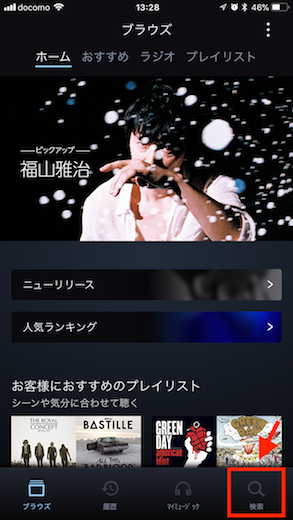
(楽曲・アーティスト名)入力

これで聴きたい音楽をタップすれば再生開始♪

再生画面はこんな感じ。
広告
再生
Music Unlimitedアプリは再生ボタンにちょっとした特徴があります。先ほどの再生画面からココをタップ

再生のためのコントロールボタンが表示されます。
(赤い丸で囲ったところがそれ)
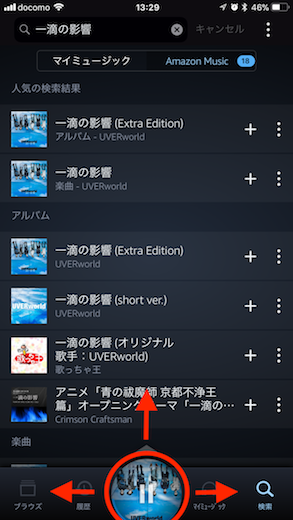
このボタンを、
- そのままタップして再生・停止
- 上にフリックして再生画面の表示
- 右にフリックして1つ先の楽曲の再生
- 左にフリックして1つ前の楽曲の再生
という操作が可能です。
この再生ボタンの良いところは、
再生の操作とアプリ内の他の操作が同時にできる
というところにあります。
”アプリ内の別の操作をやりたいな”
と思ったときに、
曲の再生画面と他の操作画面を行ったりきたりする手間を省略してくれます。
広告
ダウンロード
ダウンロードの方法には、- 1曲ごとにダウンロード
- アルバム(プレイリストも含む)ごとダウンロード
の2つの方法があります。
再生画面から1つ戻ります。
(検索結果画面の表示)

そして、ダウンロードしたい曲の横にある【・・・】をタップ

【ダウンロード】をタップ
ダウンロードがはじまります♪

【アルバム】をタップ
先ほど、1曲だけダウンロードした画面にある、【アルバム】をタップ

【↓】をタップ
その後、【↓】をタップすればダウンロードがはじまります♪

または、再生画面から1つ戻ります。
(検索結果画面の表示)
【・・・】をタップ

【ダウンロード】をタップ
これでダウンロード開始♪

その他上級編の使い方
他にも上級者用のアプリの使い方として、- プレイリストの作成・編集
- キャッシュサイズの変更
- 音質の変更
- iTunesライブラリとの連携方法
などの使い方もあります。
これらの詳しい使い方については、こちらの記事で詳しく紹介していますよ♪
Music UnlimitedをPCで楽しむ方法
Prime Musicもそうでうすが、Music UnlimitedはPCでも楽しむことができます。その方法は、
- ブラウザで楽しむ
- PC専用アプリで楽しむ
の2つ。
Music Unlimitedをブラウザで楽しむ方法
ブラウザで楽しむには、Amazonのトップページから、
【カテゴリー】→【Amazon Music】→【AmazonMusicUnlimited】
と順にタップすることで、

Music Unlimitedのページが立ちあがります。
そして、
- 楽曲の検索
- 再生
はこちらの赤枠の部分から可能です。

ただ、
PC版だとダウンロードはできないので注意です!!
(購入した楽曲だけがダウンロードできます。)
広告
Music UnlimitedをPC用アプリで楽しむ方法
PC用のAmazon Musicアプリ
をダウンロードします。
ダウンロードはここから
↓↓↓

基本的な操作はブラウザ上のものと変わりません。

こちらも楽曲のダウンロードは購入したものしかできません。
ここがスマホ版と決定的に異なるところです。
まとめ
こんな感じでMusic Unlimitedアプリの基本機能をマスターしていきましょう♪
Music Unlimitedについては、アプリの使い方以外にも、
Prime MusicとMusic Unlimitedとの違い、Music Unlimitedで聴ける邦楽まとめ
Music Unlimitedで聴ける洋楽まとめ
Music Unlimitedで聴けるアニソンまとめ
Music Unlimitedを含む音楽配信サービス比較
なども別記事で紹介しています。
Music Unlimitedが気になるあなたはぜひチェ〜ック!!
してくださいね。
それでは最後までお読みいただきありがとうございました。


